
- •Как в качестве заливки использовать текстуру?
- •Способ:
- •Способ:
- •В окне открытого документа щелкаем правой кнопкой мыши по рамке надписи.
- •Как использовать стили заливки надписи?
- •К Рис. 2 Вкладка «Формат». Коллекция стилей для заливки надписи ак сделать заливку надписи невидимой?
- •Рамка надписи Как задать толщину рамки надписи?
- •Как сделать рамку надписи штрихами?
- •Как сделать рамку надписи узором?
- •Способ:
- •В окне открытого документа щелкаем правой кнопкой мыши по рамке надписи.
- •Как сделать рамку надписи невидимой?
- •Как изменить тип рамки надписи?
- •В окне открытого документа выделяем нужную надпись.
- •В окне открытого документа выделяем нужную надпись.
- •Переходим к вкладке «Формат».
- •Переходим к вкладке «Формат».
- •Переходим к вкладке «Формат».
- •В окне открытого документа выделяем нужную надпись.
Работа с графикой |

В
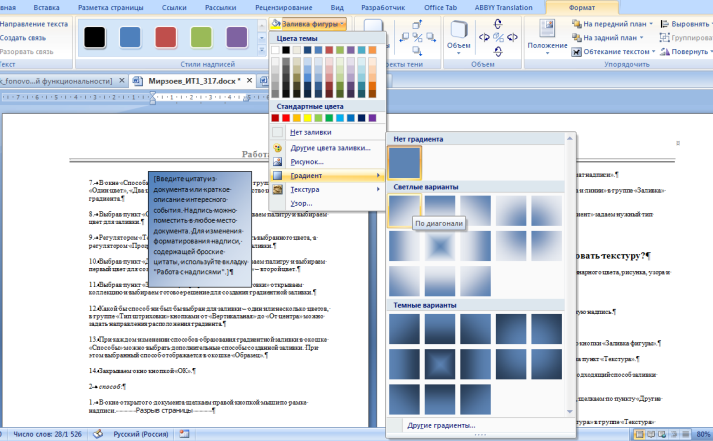
Рис. 1 Вкладка «Формат». Меню «Градиент». Коллекция заливок
окне «Способы заливки» на вкладке «Градиент» в группе «Цвет» кнопками «Один цвет», «Два цвета» и «Заготовка» задаем количество цветов для создания градиента.Выбрав пункт «Один цвет», в графе «Цвет 1» открываем палитру и выбираем цвет для заливки.
Регулятором «Темнее/светлее» можно задать яркость выбранного цвета, а регулятором «Прозрачность» – степень прозрачности заливки.
Выбрав пункт «Два цвета», в графе «Цвет 1» открываем палитру и выбираем первый цвет для создания градиента, а в графе «Цвет 2» – второй цвет.
Выбрав пункт «Заготовка», в графе «Название заготовки» открываем коллекцию и выбираем готовое решение для создания градиентной заливки.
Какой бы способ ни был бы выбран для заливки – один или несколько цветов, в группе «Тип штриховки» кнопками от «Вертикальная» до «От центра» можно задать направления расположения градиента.
При каждом изменении способов образования градиентной заливки в окошке «Способы» можно выбрать дополнительные способы созданной заливки. При этом выбранный способ отображается в окошке «Образец».
Закрываем окно кнопкой «ОК».
способ:
В окне открытого документа щелкаем правой кнопкой мыши по рамке надписи.
В контекстном меню выбираем пункт «Формат надписи».
В окне «Формат надписи» на вкладке «Цвета и линии» в группе «Заливка» щелкаем на кнопку «Способы заливки».
В окне «Способы заливки» на вкладке «Градиент» задаем нужный тип градиентной заливки.
Закрываем окно кнопкой «ОК».
Как в качестве заливки использовать текстуру?
Для заливки текстового поля надписи кроме одинарного цвета, рисунка, узора и градиента можно использовать текстуры.
Способ:
В окне открытого документа выделяем нужную надпись.
Переходим к вкладке «Формат».
В группе «Стиль надписей» открываем меню кнопки «Заливка фигуры».
В меню «Заливка фигуры» наводим курсор на пункт «Текстура».
В меню «Текстура» выбираем в коллекции подходящий способ заливки текстурой.
Если подходящий способ не был обнаружен, щелкаем по пункту «Другие текстуры».
В окне «Способы заливки» на вкладке «Текстура» в группе «Текстура» выбираем из коллекции нужный способ.
При наличии отдельных текстур щелкаем по кнопке «Другая текстура».
В окне «Выбор текстуры», как и в случае с рисунком, отыскиваем на компьютере диск и папку с файлами текстур и дважды щелкаем по нужному файлу.
Закрываем окно кнопкой «ОК».
Способ:
В окне открытого документа щелкаем правой кнопкой мыши по рамке надписи.
В контекстном меню выбираем пункт «Формат надписи».
В окне «Формат надписи» на вкладке «Цвета и линии» в группе «Заливка» щелкаем по кнопке «Способы заливки».
В окне «Способы заливки» на вкладке «Текстура» выбираем из коллекции нужный способ.
Закрываем окно кнопкой «ОК».
Как использовать стили заливки надписи?
Стиль заливки надписи включает в себя не только цвет фона, но и цвет и тип контура надписи.
В окне открытого документа выделяем нужную надпись.
Переходим к вкладке «Формат».
В
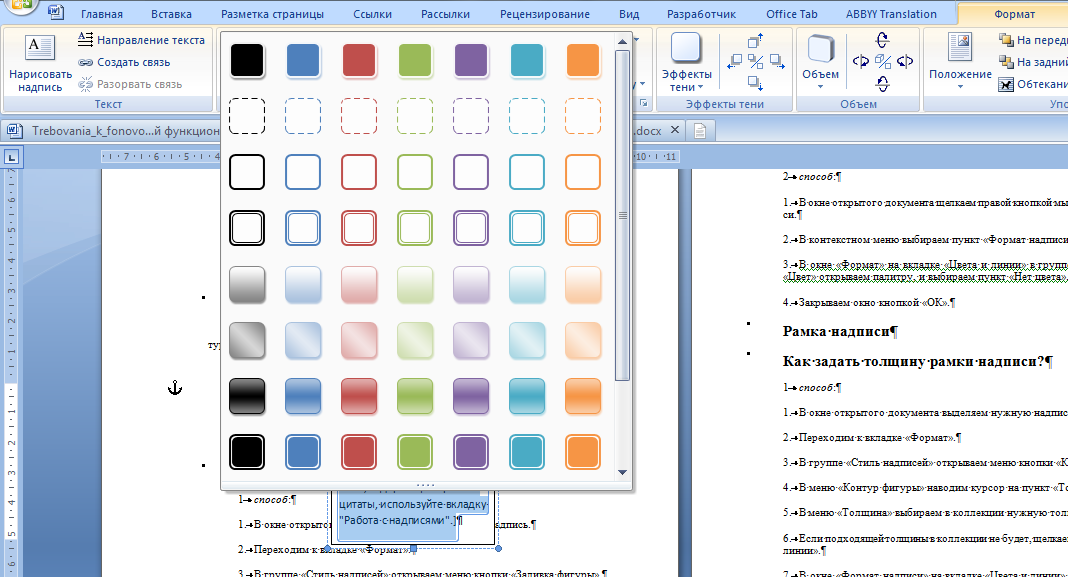 группе «Стили надписей» открываем меню
кнопки «Дополнительные параметры», в
котором и выбираем из коллекции нужный
стиль для заливки надписи (рис. 5.21).
группе «Стили надписей» открываем меню
кнопки «Дополнительные параметры», в
котором и выбираем из коллекции нужный
стиль для заливки надписи (рис. 5.21).
К Рис. 2 Вкладка «Формат». Коллекция стилей для заливки надписи ак сделать заливку надписи невидимой?
способ:
В окне открытого документа выделяем нужную надпись.
Переходим к вкладке «Формат».
В группе «Стиль надписей» открываем меню кнопки «Заливка фигуры».
В меню «Заливка фигуры» выбираем пункт «Нет заливки».
способ:
В окне открытого документа щелкаем правой кнопкой мыши по рамке надписи.
В контекстном меню выбираем пункт «Формат надписи».
В окне «Формат» на вкладке «Цвета и линии» в группе «Заливка» в графе «Цвет» открываем палитру, и выбираем пункт «Нет цвета».
Закрываем окно кнопкой «ОК».
Рамка надписи Как задать толщину рамки надписи?
способ:
В окне открытого документа выделяем нужную надпись.
Переходим к вкладке «Формат».
В группе «Стиль надписей» открываем меню кнопки «Контур фигуры».
В меню «Контур фигуры» наводим курсор на пункт «Толщина».
В меню «Толщина» выбираем в коллекции нужную толщину линий рамки.
Если подходящей толщины в коллекции не будет, щелкаем по пункту «Другие линии».
В
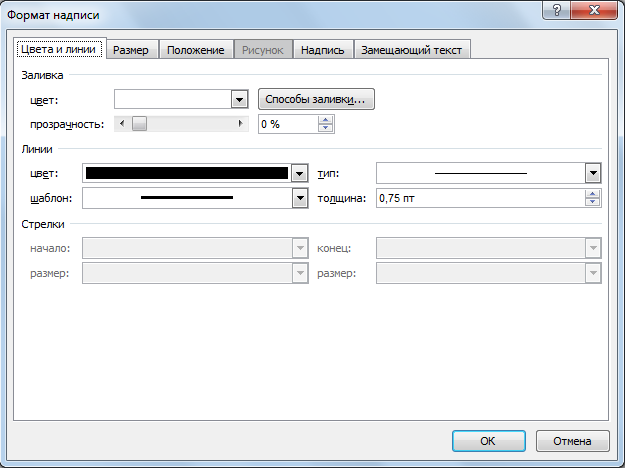 окне «Формат надписи» на вкладке «Цвета
и линии» в группе «Линии» в графе
«Толщина» задаем регулятором нужную
толщину (рис. 5.22).
окне «Формат надписи» на вкладке «Цвета
и линии» в группе «Линии» в графе
«Толщина» задаем регулятором нужную
толщину (рис. 5.22).З
Рис. 3 Окно «Фомат надписи»
акрываем окно кнопкой «ОК».
способ:
В окне открытого документа щелкаем правой кнопкой мыши по рамке надписи.
В контекстном меню выбираем пункт «Формат надписи».
В окне «Формат» на вкладке «Цвета и линии» в группе «Линии» в графе «Толщина» задаем регулятором нужную толщину.
Закрываем окно кнопкой «ОК».
